Convertir MB en STEP
Comment convertir les fichiers Autodesk Maya MB au format STEP pour la compatibilité CAO et la fabrication.
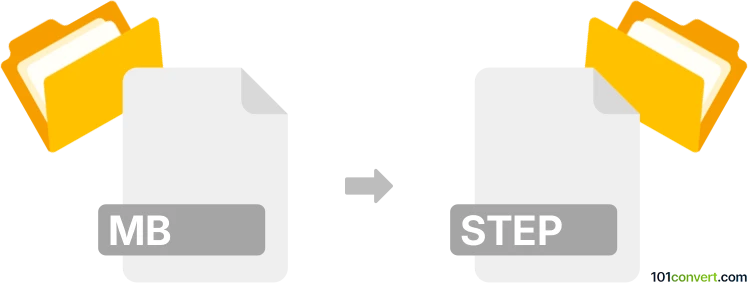
Comment convertir mb en fichier step
- Autre
- Aucune note pour l'instant.
101convert.com assistant bot
1 mois
Comprendre les formats de fichiers MB et STEP
Les fichiers MB sont des fichiers de projet créés par Autodesk Maya, un logiciel de modélisation 3D et d'animation de premier plan. Ces fichiers stockent des scènes 3D, y compris des modèles, des textures, l'éclairage et des données d'animation, dans un format binaire. Les fichiers STEP (avec l'extension .step ou .stp) sont des fichiers 3D CAO standardisés utilisés pour l'échange de données entre différents programmes CAO. Les fichiers STEP (Standard for the Exchange of Product Data) sont largement utilisés en ingénierie et en fabrication pour leur compatibilité et leur précision.
Pourquoi convertir MB en STEP ?
La conversion d’un fichier MB en fichier STEP est essentielle lorsque vous devez partager des modèles 3D créés dans Maya avec des ingénieurs ou des fabricants qui utilisent des logiciels CAO tels que SolidWorks, AutoCAD ou CATIA. Les fichiers STEP garantissent que la géométrie et la structure de vos modèles 3D sont préservées et accessibles sur différentes plateformes.
Comment convertir MB en STEP
La conversion directe de MB en STEP n’est pas prise en charge nativement dans Maya. Le processus consiste à exporter votre modèle Maya dans un format intermédiaire qui prend en charge les données CAO, comme IGES ou OBJ, puis à convertir ce fichier en STEP à l’aide d’une application CAO.
Processus de conversion étape par étape
- Ouvrez votre fichier MB dans Autodesk Maya.
- Allez dans File → Export All ou File → Export Selection.
- Sélectionnez IGES (.iges/.igs) ou OBJ (.obj) comme format d’exportation. (IGES est préféré pour les flux de travail CAO.)
- Enregistrez le fichier exporté sur votre ordinateur.
- Ouvrez un logiciel CAO qui prend en charge l’importation IGES/OBJ et l’exportation STEP, comme Autodesk Fusion 360 ou FreeCAD.
- Importez le fichier IGES ou OBJ dans le logiciel CAO.
- Allez dans File → Export ou File → Save As et choisissez STEP (.step/.stp) comme format de sortie.
- Enregistrez votre nouveau fichier STEP.
Meilleurs logiciels pour la conversion MB vers STEP
- Autodesk Fusion 360 : Excellent pour l'importation de fichiers IGES/OBJ et l'exportation en STEP. Offre un essai gratuit et est largement utilisé en ingénierie.
- FreeCAD : Un outil CAO gratuit et open-source qui prend en charge l'importation IGES/OBJ et l'exportation STEP.
- Autodesk Maya : Utilisez-le pour l'exportation initiale en IGES ou OBJ.
Conseils pour une conversion réussie
- Vérifiez votre modèle pour des géométries non orientables ou des erreurs avant de l'exporter depuis Maya.
- Utilisez le format IGES pour une meilleure compatibilité avec les logiciels CAO.
- Après la conversion, vérifiez le fichier STEP dans votre logiciel CAO pour vous assurer que toute la géométrie est intacte.
Remarque : cet enregistrement de conversion mb vers step est incomplet, doit être vérifié et peut contenir des inexactitudes. Veuillez voter ci-dessous pour savoir si vous avez trouvé ces informations utiles ou non.